大家在使用win10系统都遇到过哪些问题?当我们在使用电脑的时候,如果需要连接无线网络的话,那么就会需要去进行wlan功能的开启。有用户发现自己的电脑没有wlan选项了。那么这个问题要怎么去处理呢?一起来看看以下的详细教程分享吧。
解决步骤
步骤一、重置一下网络
1、按下WIN+X(或右键点击开始按钮),然后选择“命令提示符(管理员)”。
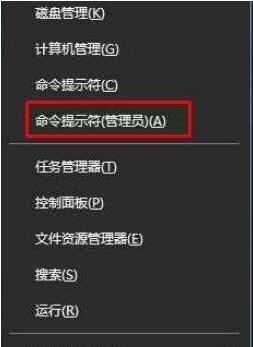
2、打开命令行后,依次执行以下命令:netsh int ip reset netsh winsock reset。
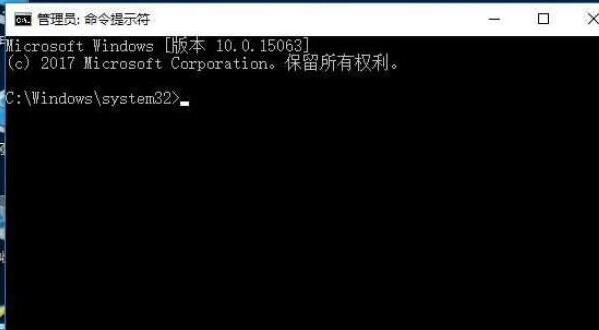
3、执行命令后再试网络是否正常,如不行再使用别的方法解决。
步骤二:修复无线网卡驱动
1、按下WIN+X然后打开设备管理器。
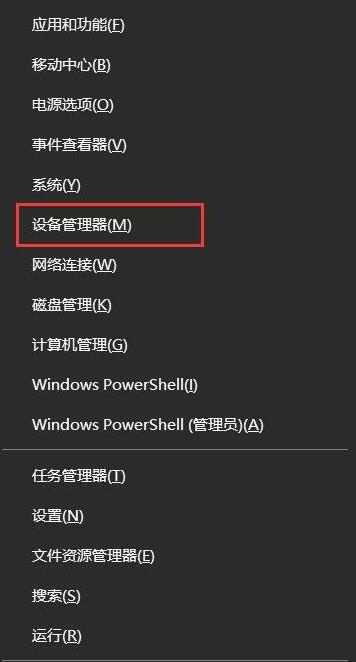
2、打开设备管理器之后,我们查看下网络适配器中,是否有无线网卡,没有的话先扫描硬件改动。
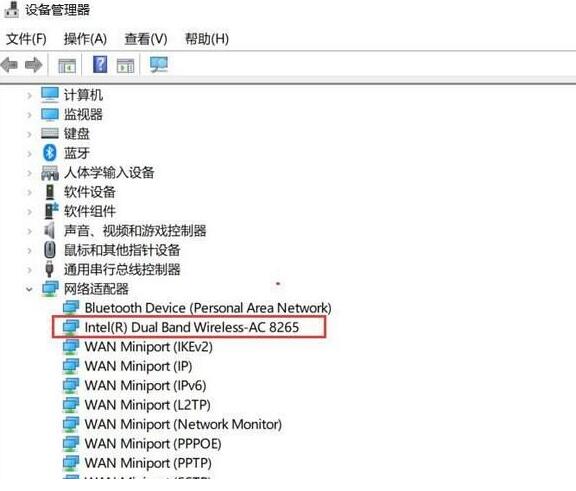
3、尝试更新设备驱动程序,注:需要联网。如未联网,那么建议去电脑官方下载无线网卡驱动手动安装。
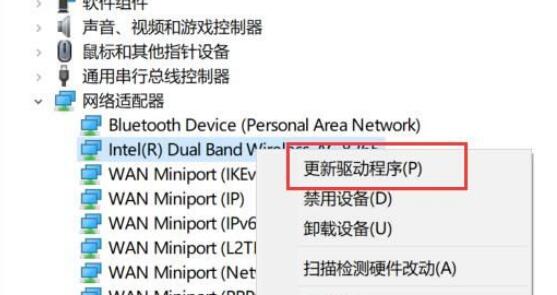
4、通常在更新无线网卡驱动之后,我们的WLAN选项就会回来了。











